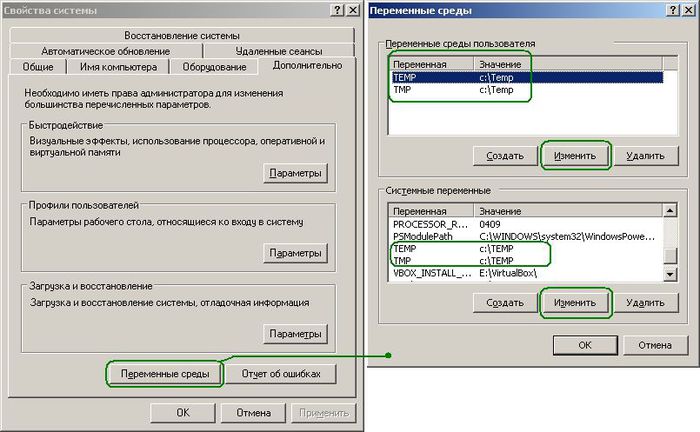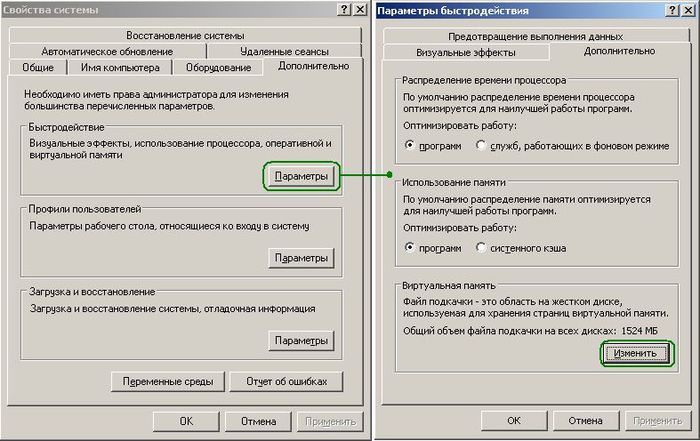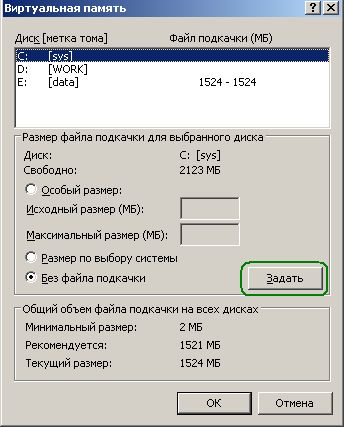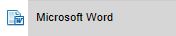-ћетки
-–убрики
- (1)
- (0)
- јватарки (53)
- јльбомы на яндексе (38)
- јнглийский €зык (119)
- јнимаци€ фш (413)
- јфоризмы (17)
- Ѕаннеры сообществ (55)
- Ѕродилочки (136)
- ¬идео (32)
- ¬идеоуроки фш (136)
- √енераторы,редакторы онлайн (107)
- генератор рифмы (1)
- генератор текста (25)
- генератор фона (6)
- генератор цвета (25)
- редактор рамочек (14)
- редактор фото (55)
- ƒелаем коллажи (1098)
- уроки от јлЄна_48 (37)
- уроки от Semenova_Irina (41)
- уроки от јнты. (65)
- уроки от √алина_ѕѕ (20)
- уроки от Mademoiselle_Viv (38)
- уроки от Millada_Kataleya (22)
- уроки от ќльги ¬итман (7)
- ƒелаем рамочки в фш (269)
- ƒелаем рамочки по формуле (457)
- рамочник (41)
- шаблоны рамочки (155)
- ƒень рождени€ (72)
- мои поздравлени€ (1)
- поздравлени€ друзей (8)
- ƒень —в€того ¬алентина (78)
- ƒет€м (172)
- ∆енщины (116)
- ∆∆ (6)
- ∆ивопись (222)
- »ллюстрации (35)
- ∆ивотные (79)
- белочки (4)
- котоматрица (4)
- семейство кошачьих (60)
- собачки (14)
- «доровье и красота (192)
- диеты (87)
- интересное (49)
- »скусство (98)
- артинки (103)
- анимации (26)
- благодарики (10)
- демотиваторы (1)
- доброе утро (2)
- добрый вечер (1)
- добрый день (1)
- комментики (38)
- артинки png (2279)
- игрушки (63)
- ангелы (20)
- бумаги,свитки (38)
- векторый клипарт (24)
- винтаж (18)
- врем€ года (167)
- город (15)
- девушки (448)
- декор (617)
- деревь€,трава,зелень (131)
- дети (100)
- драгоценности,деньги (23)
- ≈гипет,јфрика,јзи€ (23)
- еда,кухн€ (141)
- животные (104)
- интерьер (62)
- космос (6)
- кофе,чай,напитки (44)
- куколки (23)
- мебель м€гка€ (13)
- морска€ тема (43)
- мужчины (48)
- музыка (54)
- мультики (130)
- насекомые (24)
- новый год (51)
- огонь,вода,небо (41)
- окна,шторы,интерьер (68)
- парфюмери€ (14)
- пары (29)
- пасха (47)
- пейзаж (148)
- птицы (54)
- религи€ (20)
- романтика (134)
- танцы (7)
- техника (13)
- цветы (271)
- цветы в вазах (71)
- ино-онлайн (80)
- омпьютер дл€ "чайников" (184)
- безопасность (95)
- браузер (40)
- разное (114)
- улинари€ (402)
- блюда грибные (17)
- блюда диетические (7)
- блюда из курицы (58)
- блюда м€сные (75)
- блюда овощные (58)
- блюда рыбные (19)
- выпечка,сладкое (119)
- закуски (29)
- консервирование (36)
- мультиварка рецепты (13)
- напитки (6)
- салаты (31)
- соусы (7)
- украшение блюд (3)
- Ћи–у (94)
- разное (26)
- формулы HTML (49)
- ћои достижени€ (4)
- мои коллажи (19)
- ћои работы (37)
- ћои рамочки (16)
- ћузыка (181)
- музыкальные альбомы (78)
- надписи (164)
- народна€ медицина (70)
- Ќемецкий €зык (2)
- Ќовый год (166)
- ќсень (284)
- анимаци€ (17)
- делаем коллаж (41)
- клипарт (133)
- фото (100)
- фотошоп уроки (4)
- открытки (5)
- открыточки музыкальные (19)
- ќформление дневника (195)
- схемы (81)
- часики (20)
- эпиграфы (18)
- ќформление постов (359)
- кнопочки (30)
- курсоры (6)
- формулы и коды (170)
- плееры (130)
- ѕлэйкаст (13)
- подарки друзь€м (12)
- полезности (50)
- помощь новичкам (81)
- поэзи€ (164)
- ѕраздники (92)
- 1 ћа€ (1)
- 23 феврал€ (5)
- 8-ћарта (44)
- 9 ћа€ (17)
- масленица (3)
- ѕрограммы (133)
- Sothink SWF Quicker. (3)
- Aleo Flash Intro Banner Maker. (29)
- BluffTitler (3)
- Fanta Morph (2)
- Nature IllusionStudio 3.41 (10)
- программа 20/20. (5)
- программа PICASA (1)
- ‘отоЎќ” PRO (20)
- работы друзей (40)
- –азделители линеечки (92)
- золотые (10)
- красные (6)
- сереб€нные (7)
- фиолетовые (2)
- цветочные (13)
- рамочки (83)
- рамочки со стихами (9)
- –елиги€ (10)
- –ождество (8)
- –укоделие (172)
- в€зание крючком (18)
- в€зание спицами (10)
- шитье (127)
- –усский €зык (10)
- —крап-наборы (216)
- советы хоз€йки (39)
- спорт (0)
- стили,кисти,градиенты (2)
- “аблица цветов (7)
- “екст (187)
- код цвета (48)
- шрифт текста (43)
- “ест (8)
- ”краина (49)
- ”роки ¬иктории (171)
- фотошоп (150)
- эдитор (11)
- ”роки Ћарисы √урь€новой (40)
- ”роки от ћилледи (27)
- ”роки от NATALI (64)
- уроки от Novichok56 (13)
- уроки полезные (4)
- флешки (129)
- ‘оны (275)
- анимированные (27)
- безшовные (14)
- глиттеры (21)
- жЄлтые (11)
- зелЄные (12)
- золотые (12)
- красные (16)
- прозрачные (28)
- серебр€нные (19)
- сиреневые (15)
- текстуры (28)
- фото (457)
- море (12)
- натюрморты (90)
- обои на рабочий стол (141)
- он и она (28)
- природа (158)
- фотохостинг (14)
- ‘отошоп (387)
- надписи (177)
- фш инструменты (110)
- фш эффекты (24)
- фотошоп дополнени€ (505)
- градиенты (55)
- кисти (65)
- маски (132)
- плагины,фильтры (233)
- стили (33)
- фигуры (14)
- экшен (9)
- ‘отошоп уроки (362)
- ‘отошоп уроки 2 (350)
- ‘ранци€,французский €зык (53)
- ‘утажи (29)
- ÷веты (123)
- ландыши (5)
- пионы (9)
- розы (50)
- ромашки (23)
- шаблоны дл€ фш (58)
- Ёдитор (163)
- (1)
- Ёнциклопеди€ (14)
- юмор (17)
- ярлычки (6)
-ћузыка
- “анцу€ с ¬етром и ƒождем...
- —лушали: 8013 омментарии: 0
- —лава орецкий - Ћюбима€ женщина
- —лушали: 70 омментарии: 0
- ‘–јЌ÷”«— »… ѕќ÷≈Ћ”…...
- —лушали: 11400 омментарии: 0
- Garou-Je n'attandais que Vous
- —лушали: 1857 омментарии: 0
- ƒжо ƒассен- ≈сли б не было теб€...
- —лушали: 17294 омментарии: 0
-¬сегда под рукой
-я - фотограф
-ѕоиск по дневнику
-ѕодписка по e-mail
-—татистика
«аписи с меткой компьютер
(и еще 198775 запис€м на сайте сопоставлена така€ метка)
ƒругие метки пользовател€ ↓
английский €зык анимаци€ бордюры бродилочка видео декор делаем коллаж делаем рамочки дет€м женщины живопись зар€дка здоровье картинки кино клипарт клипарт девушки клипарт цветы клипарты книги компьютер кулинари€ музыка надписи обои на рабочий стол осень оформление дневника оформление поста поэзи€ программы разделители рамочки рукоделие скрап-набор скрап-наборы сообщество схемы текст текстуры флешки фоны фото фотошоп фотошоп градиенты фотошоп кисти фотошоп маски фотошоп плагины и фильтры фотошоп уроки франци€ эдитор
ѕрограмма-антишпион |
Ёто цитата сообщени€ ≈горова_“ан€ [ѕрочитать целиком + ¬ свой цитатник или сообщество!]
ѕ–ќ√–јћћј-јЌ“»Ўѕ»ќЌ
то не знает,как скачивать с файлообменников бесплатно смотрите здесь
Ќе так давно стала € замечать странности на своем компьютере.ѕомимо того,что он сильно начал тормозить,зависать,так еще дисковод сам по себе стал открыватьс€. омплексна€ проверка на вирусы ничего не дала.«аподозрила €,что завелс€ у мен€ "шпион".—тала искать программу,котора€ поможет мне его вы€вить и уничтожить.Ќашла в интернете кучу всего,но при проверке этих программ всегда находилс€ какой-нибудь вирус.ќбратилась к друзь€м и мне выслали замечательную программку Spybot - Search & Destroy.ќна то мне и помогла!
Spybot - Search & Destroy (—пайбот - найти и уничтожить) сможет обнаруживать и удалить с ¬ашего компьютера любого рода шпионское программное обеспечение. Ўпионское ѕќ (Spyware) - новый вид,который еще не очень хорошо распознают наши антивирусники.
Ўпионское ѕќ тихохонько наблюдает за всем,что вы делаете на компьютере, чтобы собрать нужную информацию и передать хоз€ину.¬от некоторые признаки того,что у ¬ас завелс€ "шпион":по€вились в браузере новые панели инструментов,которые ¬ы не устанавливали,изменилась стартова€ страница,самопроизвольно открываетс€-закрываетс€ дисковод. Ќо даже если этого нет , то "шпионы" все равно могут быть ! Spybot - Search & Destroy бесплатен, поэтому будет только лучше, если ¬ы лишний раз проверите свой компьютер.
Spybot - Search & Destroy может так же удал€ть "следы присутстви€" (usage tracks).то есть если ¬ы пользуетесь компьютером не один и не хотите,чтобы другие пользователи знали чем ¬ы занимались,куда ходили.
»так,кто хочет,может скачать приложение с letitbit.net
|
ћетки: компьютер |
ак за 3 клика ускорить работу компьютера (ќбновление темы) |
Ёто цитата сообщени€ sharm [ѕрочитать целиком + ¬ свой цитатник или сообщество!]
ак за 3 клика ускорить работу компьютера (ќбновление темы)
«дравствуйте! —егодн€ на свой сайтик Gameuse.ru выкладываю новую статью о том как с помощью 3 кликов ускорить работу компьютера и обновить все драйвера. =)
|
ћетки: компьютер |
ак сохранить программы дл€ переноса |
Ёто цитата сообщени€ LebWohl [ѕрочитать целиком + ¬ свой цитатник или сообщество!]
ак сохранить свое программное окружение без каких Ц либо изменений в
случае перестановки операционной системы или перенести программу с
компьютера на компьютер? ѕереустанавливать настраивать все заново Ц
долго, сохран€ть все вручную Ц тоже не очень заманчива€ перспектива. »
все Ц таки как? ѕредлагаю ¬ам ознакомитс€ с замечательной программой
Pick Me App, позвол€ющей заархивировать и перенести программу с
компьютера на компьютер быстро и со всеми вашими пользовательскими
настройками.
|
ћетки: компьютер |
ак установить шрифты в windows- это полезно знать новичкам. |
Ёто цитата сообщени€ ¬ладимир_Ўильников [ѕрочитать целиком + ¬ свой цитатник или сообщество!]
ѕриветствую всех !!! ѕеред пользовател€ми компьютера, рано или поздно встает вопрос о том, как добавить шрифты в windows. ¬ стандартном windows шрифты простые, там нет ни чего особенного и красивого.
ƒл€ того, что бы работать в фотошопе, и писать красивым текстом на своих работах, нужно знать, как установить шрифты в windows. ƒл€ начала вам нужно подобрать нужные дл€ вас шрифты, их сейчас в интернете масса. то не знает, могу посоветовать набрать в поисковике яндекс, или √угл фразу †Ђскачать шрифтыї. ≈сли нужны русские, тогда пишем Ђскачать русские шрифтыї. „то же, шрифты выбрали, скачали, а теперь нужно их установить.
„то бы установить шрифты в windows нужно сделать следующее.
1.–аспаковать архив со шрифтами. ћожно не распаковывать, если хотите установить все. ¬ основном в архивах сразу несколько шрифтов, и не факт что все они вам понрав€тс€. ƒелаем сборку и скидываем все в одну папку.
2.ƒальше нажимаем Ђѕускї — Ђѕанель управлени€ї.† ≈сли нужно переходим в классический вид. (†добавить шрифты в windows )
|
ћетки: компьютер |
ќ чем пищит компьютер? |
Ёто цитата сообщени€ ¬ладимир_Ўильников [ѕрочитать целиком + ¬ свой цитатник или сообщество!]
«дравствуйте, друзь€! —егодн€ € решил сделать у себ€ на блоге небольшое руководство по вопросу «писк компьютера». ƒело в том, что различных комбинаций звуковых сигналов приличное количество и каждый из них что-то значит. ƒавайте приступим сразу к делу.
ѕри включении компьютер пищит
»так, каждый раз при включении, компьютер издает звуки, похожие на писк. Ќе каждый знает, что это специальные сигналы, которые говор€т о неисправности (или исправности) какого-либо оборудовани€ внутри. ѕро звуковые сигналы компьютера вспоминаешь только тогда, когда компьютер перестал нормально включатьс€. ƒопустим, компьютер не включаетс€ и производит несколько писков. ¬опрос, что делать, что это значит? „тобы не паниковать и знать что делать, рассмотрим список сигналов системного блока. стати, лучше распечатать †эту информацию, ведь если сломаетс€ компьютер, в интернет выйти не получитс€.
ћетки: компьютер |
Ќедостаточно места на диске —. уда оно подевалось? |
Ёто цитата сообщени€ —нова_весна [ѕрочитать целиком + ¬ свой цитатник или сообщество!]
|
|
ћетки: компьютер |
ѕрограмма дл€ создани€ видео из фотографий |
Ёто цитата сообщени€ —упер_√арнюн€ [ѕрочитать целиком + ¬ свой цитатник или сообщество!]
DVD slideshow GUI
DVD slideshow GUI это бесплатна€ программа дл€ создани€ видео из фотографий. — помощью данной программы вы сможете сделать отличное видео, из различных фотографий и картинок.
¬ интернете можно найти много различных программ, с помощью которых можно создать видео из фотографий. Ќо у большинства подобных программ есть один серьезный недостаток, как правило они €вл€ютс€ платными.
ѕрограмма DVD slideshow GUI €вл€етс€ абсолютно бесплатной! Ќо на этом ее достоинства конечно же не заканчиваютс€.
ќсновные достоинства программы DVD slideshow GUI:
1) ≈ще раз повторюсь, программа абсолютно бесплатна€.
2) »меетс€ русский интерфейс.
3) ƒовольно проста в использовании.
4) ћежду изображени€ми можно вставл€ть различные эффекты переходов.
5) ћожно накладывать музыку.
6) ѕомимо изображений можно также добавл€ть видео файлы.
7) —охран€ть полученный результат можно в таких попул€рных форматах как mp4, avi, flv и др.
8 ) ≈сть такие дополнительные функции как, запись на диск, загрузка на YouTube. ƒл€ этого на компьютере должны быть установлены соответствующие программы (при инсталл€ции программы они автоматически устанавливаютс€ на ваш компьютер, если вы подключены к интернету).
ак пользоватьс€ программой DVD slideshow GUI (кратка€ инструкци€)
1) ѕервое что следует сделать, это переключить интерфейс программы на русский €зык. ƒл€ этого нажмите в меню View, выберите пункт Language Settings, из ниспадающего списка выберите Russian.
2) ¬се основные операции доступны в меню «—лайд-шоу»: добавление изображений, видео, музыки, задание параметров, предварительный просмотр, и др.
P.S. ѕри использовании предварительного просмотра, иногда бывает
притормаживание звуковой дорожки, однако после сохранени€ проекта в видео файл, данной проблемы не наблюдаетс€.
3) ƒл€ того, чтобы записать полученный результат в видео файл, нажмите: «‘айл», «Ёкспортировать слайд-шоу». ¬ыберите место сохранени€ видео файла, его им€ и формат.

ѕрограмма дл€ создани€ видео из фотографий скачать бесплатно на русском:
|
ћетки: компьютер |
„то делать, когда тормозит компьютер |
Ёто цитата сообщени€ ¬ладимир_Ўильников [ѕрочитать целиком + ¬ свой цитатник или сообщество!]
ƒумаю, не стоит об'€сн€ть этот сленговый термин — тормозит
. Ёто означает, что ваш, когда-то шустрый компьютер стал конкретно задумыватьс€ на простых вещах — долго загружает программы, долго открывает странички, даже завершает работу долго. ѕопробуем вы€снить причины, по которым производительность компьютера может снижатьс€.
|
ћетки: компьютер |
¬ј— Ќ≈ ¬«ЋќћјЋ», ¬џ ѕќƒ÷≈ѕ»Ћ» ¬»–”—... |
Ёто цитата сообщени€ MANGIANA [ѕрочитать целиком + ¬ свой цитатник или сообщество!]
—ери€ сообщений "Ѕезопасность в интернете":
„асть 1 - ѕќЋ≈«Ќјя »Ќ‘ќ–ћј÷»я ќЅ јЌ“»¬»–”—Ќ» ј’, Ѕ≈—ѕЋј“Ќќ≈ ”ƒјЋ≈Ќ»≈ ЅјЌЌ≈–ј (–≈ ЋјћЌќ√ќ ћќƒ”Ћя) — –јЅќ„≈√ќ —“ќЋј » –ј«ЅЋќ »–ќ¬ ј WINDOWS
„асть 2 - Ѕесплатный сервис дл€ борьбы с программами-вымогател€ми
...
„асть 6 - ѕ–ќ¬≈– ј ѕќ„“» ¬—≈’ ”я«¬»ћќ—“≈… » Ѕј√ќ¬ ¬јЎ≈… —»—“≈ћџ
„асть 7 - ѕрограмма дл€ открыти€ паролей под звездочками. Asterisk Key
„асть 8 - ¬ј— Ќ≈ ¬«ЋќћјЋ», ¬џ ѕќƒ÷≈ѕ»Ћ» ¬»–”—...
„асть 9 - ћ≈Ўј≈ћ ¬»–”—” ¬ќ…“» ¬ ЌјЎ ќћѕ№ё“≈– !
„асть 10 - ќчередное непутЄвое разводилово
„асть 11 - “≈—“»–ќ¬јЌ»≈ јЌ“»¬»–”—Ќ» ј Ќј Ё‘‘≈ “»¬Ќќ—“№ «јў»“Ќџ’ ‘”Ќ ÷»…
|
ћетки: компьютер |
ак бесплатно создать свой сайт | онструктор сайтов a5.ru |
Ёто цитата сообщени€ BraveDefender [ѕрочитать целиком + ¬ свой цитатник или сообщество!]
¬ этом посте вы сможете познакомитьс€ с чудесными возможност€ми по бесплатному созданию красивенного сайта с проектом a5.ru.
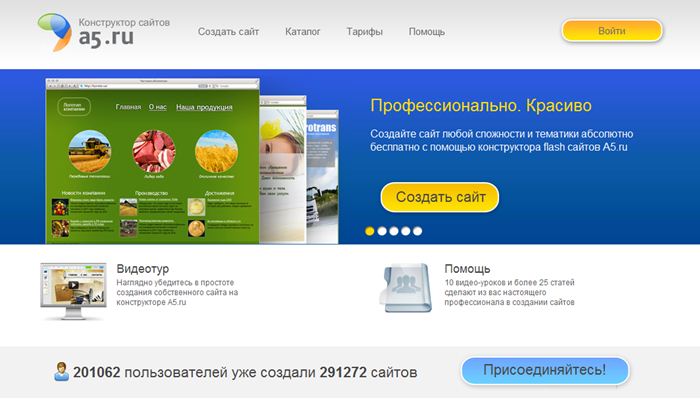
ѕару дней назад на дне рождени€ узнал, что у родственника-юриста нет своего сайта, даже какой-то захудалой веб-странички. ажетс€, в наше врем€ представител€м некоторых специальностей интернет-представительство не менее важно, чем визитка или вывеска на двери конторы. ѕообещал что-нибудь забацать.
¬ообще, многие пользователи —ети думают, что создать свой сайт бесплатно – это что-то из области фантастики. ƒа, действительно, сложные авторские сайты под заказ – удовольствие не из дешевых. Ќо сейчас существует несколько очень простых в использовании сервисов, где каждый желающий при необходимости может создать сайт, даже очень красивую флеш-страничку с помощью конструкторов.
«Ќевыполнима€ задача» легко решаетс€ такими сервисами, как uCoz (большие возможности, сложно дл€ новичков), яндекс.Ќарод (возможности слегка ограничены, красивые имена зан€ты, адрес длинный) и другие.
ћне нравитс€ один американский ресурс: там вообще можно сделать что угодно, но пользоватьс€ достаточно сложно. ј вот русский похожий онструктор проекта a5.ru – просто конфетка.
ћетки: компьютер |
ќсваиваем компьютер |
Ёто цитата сообщени€ TATYSIY [ѕрочитать целиком + ¬ свой цитатник или сообщество!]








¬ам установили компьютер, подсоединили интернет, а потом помахали ручкой и сказали Ђдо свидани€ї. Ќа вопрос: ї ј как же мне работать на нЄм?ї - ответили : ЂЌаучишьс€ї.
Ќесколько лет тому назад, похожа€ ситуаци€ произошла со мною. ¬ключив компьютер, мен€ сковал страх. ¬ голове завертелись мысли. ј вдруг € не то нажму, а вдруг сломаетс€, вещь то дорога€, а вдруг € что-то сотру или случитс€ что-то непоправимое. “ак продолжалось несколько часов. Ќо поборов свой страх и махнув на всЄ рукой, будь что будет, € начала методом тыка осваивать своЄ приобретение. —разу скажу Ц метод не производительный, и мен€ это не устраивало. Ќачались походы по магазинам в поисках литературы, консультации с более знающими людьми. Ќа данном сайте рассматриваютс€ все вопросы, св€занные с работой на компьютере, начина€ с самых азов. Ќа каждой странице дан перечень тем, которые ¬ам помогут освоить работу на компьютере без особого труда. ”дачи ¬ам, мои дорогие!
|
ћетки: компьютер |
ак подключить к wifi комп, ноут, планшетник или принтер и создать к ним общий доступ? |
Ёто цитата сообщени€ IrchaV [ѕрочитать целиком + ¬ свой цитатник или сообщество!]
Ѕольшинство современных устройств уже имеют в комплекте установленный wifi модуль — это касаетс€ большинства ноутбуков, нетбуков (небольших ноутов, созданных дл€ работы в интернете), планшетников и смартфонов. ќднако если где-то в углу бабушкиной комнаты заваленный тр€пками засто€лс€ старенький компик, то его также можно включить в нашу игру — дедул€ еще может дать фору новомодным безхардовым выскочкам! ƒл€ него найдетс€ специальное устройство — wifi адаптер, который сделает станционарный ѕ полноправным членом wifi семьи.

ак подключить через wifi компьютер?
|
ћетки: компьютер |
ќсваиваем компьютер. |
Ёто цитата сообщени€ ¬перед_с_Ќадеждой_идуща€ [ѕрочитать целиком + ¬ свой цитатник или сообщество!]
|
ћетки: компьютер |
–азгон ћозиллы, нехитрые тонкие настройки. |
Ёто цитата сообщени€ Konsimeon [ѕрочитать целиком + ¬ свой цитатник или сообщество!]
≈сли у кого-то вдруг начал тормозить браузер, особенно Firefox,
то проделайте нижеследующие несложные операции:
Ќапечатайте about:config(скопируйте пр€мо отсюда) в адресной строке: вы попадЄте в меню настроек, нажав на клавишу enter.
2. Ќайдите параметр network.http.pipelining , дважды нажмите на этой опции чтобы изменить параметр с False на True.
3. Ќайдите параметр network.http.proxy.pipelining, дважды нажмите на этой опции чтобы изменить параметр с False на True.
4. Ќайдите параметр network.http.pipelining.maxrequests, дважды нажмите на нЄм и измените число на 150 ~ 200
5. ѕравой кнопкой нажмите и следуйте New > Integer(целое), в имени впишите nglayout.initialpaint.delay и поставьте число 0.
6. ѕеременна€ browser.sessionhistory.max_entries отвечает за максимальное количество страниц, хран€щихс€ в пам€ти. —тоит значение 50. Ќикуда не годно. —тавим 5, радуемс€.
¬чера лично изменил у себ€ настройки, не нарадуюсь результату, так что очень рекомендую!

—ущественна€ поправка: рекомендую в адресную строку вводить вручную, между двоеточи€ми пробелов не должно быть, когда же публиковал пост, то слева этот пробел посто€нно по€вл€етс€ и, если его в таком виде копировать и вставл€ть, то попадать будем либо на €ндекс либо ещЄ куда.
|
ћетки: компьютер |
" ак почистить компьютер программой Ccleaner" |
Ёто цитата сообщени€ IrchaV [ѕрочитать целиком + ¬ свой цитатник или сообщество!]
 CCleaner
CCleaner
ѕрограмма дл€ ухода за системой
≈жедневно работа€ на компьютере, мы запускаем множество разных процессов и программ (иногда даже этого не замеча€). Ќапример, просто сидим в »нтернете (изучаем уроки сайта «„айникам – Ќет!»:)), общаемс€ по јське или —кайпу, переписываемс€ с друзь€ми с помощью электронного почтового €щика, запускаем игры или всевозможные программы, устанавливаем новые игры, утилиты, драйвера или кодеки, удал€ем уже ненужные программы и т.д. » делаем мы всЄ это, не задумыва€сь о том, что же в это врем€ происходит в системе.
|
ћетки: компьютер |
√рамотна€ установка и настройка ќ— Windows XP |
Ёто цитата сообщени€ ¬ладимир_Ўильников [ѕрочитать целиком + ¬ свой цитатник или сообщество!]
ƒрузь€, этой статьей мы открываем новый раздел, посв€щенный тому, как правильно работать с компьютером. ћы осв€тим такие вопросы, как ”становка ќ—, установка и обновление драйверов и других программ повседневного использовани€.
ћногие скажут: Уƒа что там ставить? “ам все просто?Ф. ј ¬ы знаете, что неправильна€ установка ќ— в большинстве случаев €вл€етс€ основной причиной возникновени€ неисправностей при работе на компьютере, начина€ от банального зависани€ и торможени€, заканчива€ ошибками на аппаратном уровне.
ќт того, как ¬ы поставите операционную систему на свой компьютер, будет зависеть, как хорошо он ¬ам будет служить.
|
ћетки: компьютер |
¬се дл€ ќћѕј -”чимс€ работать на компьютере |
Ёто цитата сообщени€ Liudmila_Sceglova [ѕрочитать целиком + ¬ свой цитатник или сообщество!]
|
ћетки: компьютер |
омпьютер - это просто. |
Ёто цитата сообщени€ подружка5 [ѕрочитать целиком + ¬ свой цитатник или сообщество!]
|
ћетки: компьютер |
Ќедостаточно места на диске —. уда оно подевалось? |
Ёто цитата сообщени€ —нова_весна [ѕрочитать целиком + ¬ свой цитатник или сообщество!]
|
|
ћетки: компьютер |
ќ чем пищит компьютер? |
Ёто цитата сообщени€ ¬ладимир_Ўильников [ѕрочитать целиком + ¬ свой цитатник или сообщество!]
«дравствуйте, друзь€! —егодн€ € решил сделать у себ€ на блоге небольшое руководство по вопросу «писк компьютера». ƒело в том, что различных комбинаций звуковых сигналов приличное количество и каждый из них что-то значит. ƒавайте приступим сразу к делу.
ѕри включении компьютер пищит
»так, каждый раз при включении, компьютер издает звуки, похожие на писк. Ќе каждый знает, что это специальные сигналы, которые говор€т о неисправности (или исправности) какого-либо оборудовани€ внутри. ѕро звуковые сигналы компьютера вспоминаешь только тогда, когда компьютер перестал нормально включатьс€. ƒопустим, компьютер не включаетс€ и производит несколько писков. ¬опрос, что делать, что это значит? „тобы не паниковать и знать что делать, рассмотрим список сигналов системного блока. стати, лучше распечатать †эту информацию, ведь если сломаетс€ компьютер, в интернет выйти не получитс€.
|
ћетки: компьютер |
ак установить шрифты в windows- это полезно знать новичкам. |
Ёто цитата сообщени€ ¬ладимир_Ўильников [ѕрочитать целиком + ¬ свой цитатник или сообщество!]
ѕриветствую всех !!! ѕеред пользовател€ми компьютера, рано или поздно встает вопрос о том, как добавить шрифты в windows. ¬ стандартном windows шрифты простые, там нет ни чего особенного и красивого.
ƒл€ того, что бы работать в фотошопе, и писать красивым текстом на своих работах, нужно знать, как установить шрифты в windows. ƒл€ начала вам нужно подобрать нужные дл€ вас шрифты, их сейчас в интернете масса. то не знает, могу посоветовать набрать в поисковике яндекс, или √угл фразу †Ђскачать шрифтыї. ≈сли нужны русские, тогда пишем Ђскачать русские шрифтыї. „то же, шрифты выбрали, скачали, а теперь нужно их установить.
„то бы установить шрифты в windows нужно сделать следующее.
1.–аспаковать архив со шрифтами. ћожно не распаковывать, если хотите установить все. ¬ основном в архивах сразу несколько шрифтов, и не факт что все они вам понрав€тс€. ƒелаем сборку и скидываем все в одну папку.
2.ƒальше нажимаем Ђѕускї — Ђѕанель управлени€ї.† ≈сли нужно переходим в классический вид. (†добавить шрифты в windows )
|
ћетки: компьютер |
ак сохранить программы дл€ переноса |
Ёто цитата сообщени€ LebWohl [ѕрочитать целиком + ¬ свой цитатник или сообщество!]
ак сохранить свое программное окружение без каких Ц либо изменений в
случае перестановки операционной системы или перенести программу с
компьютера на компьютер? ѕереустанавливать настраивать все заново Ц
долго, сохран€ть все вручную Ц тоже не очень заманчива€ перспектива. »
все Ц таки как? ѕредлагаю ¬ам ознакомитс€ с замечательной программой
Pick Me App, позвол€ющей заархивировать и перенести программу с
компьютера на компьютер быстро и со всеми вашими пользовательскими
настройками.
|
ћетки: компьютер |
омпьютерные подсказки. ћного полезностей. омпьютер, блог и не только |
Ёто цитата сообщени€ auriki [ѕрочитать целиком + ¬ свой цитатник или сообщество!]
Ёта библиотека полезностей ведетс€ на YANDEX. ѕригодитс€ и начинающим и продвинутым пользовател€м
|
|
ћетки: компьютер |
ѕолезные сочетани€ клавиш в Windows |
Ёто цитата сообщени€ Mages_Queen [ѕрочитать целиком + ¬ свой цитатник или сообщество!]

- Alt + F4 — закрыть активное окно;
- Alt + Tab или Alt + Shift + Tab — переключение между окнами;
- ALT + D — выделить текст в адресной строке браузера;
- Alt + Enter - вызов «—войств объекта»;
- Alt + Space - вызов системного меню окна
- Alt слева + Shift слева + Num Lock - включение и отключение управлени€ указателем с клавиатуры;
- Alt слева + Shift слева + PRINT SCREEN - включение и отключение высокой контрастности.
|
ћетки: компьютер |
ак бить по клаве? |
Ёто цитата сообщени€ ƒом_советов [ѕрочитать целиком + ¬ свой цитатник или сообщество!]

"„тобы научитьс€ читать книгу, выучи сначала буквы..." ѕримерно так € рассуждал, когда столкнулс€ с людьми, совершенно не знакомыми даже с азами компьютерного пользовани€, "ржавыми чайниками", как они себ€ ласково называют)) ¬ общем, беседу€ на женские темы, мы решили параллельно обучить вас и компьютерной грамоте. ¬ключа€ пособи€ по самосто€тельному сбору и обновлению компа, работе с различными программами, браузерами, антивирусами... ѕоверьте, будем это делать м€гко и ненав€зчиво, как мужска€ ласка)) » уверен, даже чайники будут скоро блистать и блестеть!
”знаем, как ласково обращатьс€ с лавой >>>
ћетки: компьютер |
омпьютерные подсказки. ћного полезностей. омпьютер, блог и не только |
Ёто цитата сообщени€ auriki [ѕрочитать целиком + ¬ свой цитатник или сообщество!]
Ёта библиотека полезностей ведетс€ на YANDEX. ѕригодитс€ и начинающим и продвинутым пользовател€м
|
|
ћетки: компьютер |
ак увеличить быстродействие компьютера |
Ёто цитата сообщени€ tet369 [ѕрочитать целиком + ¬ свой цитатник или сообщество!]
ћетки: компьютер |
”чебник по компьютеру..¬идео-уроки дл€ начинающих. |
Ёто цитата сообщени€ Schamada [ѕрочитать целиком + ¬ свой цитатник или сообщество!]
|
ћетки: компьютер |
—айт-библиотека бесплатных программ дл€ компьютера |
Ёто цитата сообщени€ јлици€_√адовска€ [ѕрочитать целиком + ¬ свой цитатник или сообщество!]
—айт-библиотека бесплатных программ дл€ компьютера.
Ќашла у ![]() Kailash
Kailash
|
ћетки: компьютер |